La bonne luminosité de votre webcam peut faire toute la différence dans vos diffusions en direct ou vos vidéos. Un affichage trop lumineux ou trop sombre peut rapidement distraire et donner une impression non professionnelle. Dans ce tutoriel, je vais vous montrer comment ajuster facilement la luminosité de votre webcam dans Streamlabs OBS en quelques étapes simples.
Principales conclusions
- Vous pouvez facilement ajuster la luminosité de votre webcam via les filtres dans Streamlabs OBS.
- La correction des couleurs est l'outil dont vous avez besoin pour optimiser la luminosité.
- Vous pouvez annuler les modifications à tout moment en supprimant le filtre.
Guide étape par étape
1. Clic droit sur la webcam
Pour ajuster la luminosité de votre webcam, commencez par cliquer avec le bouton droit sur la source webcam de votre interface Streamlabs OBS. Voici une représentation visuelle du clic droit.
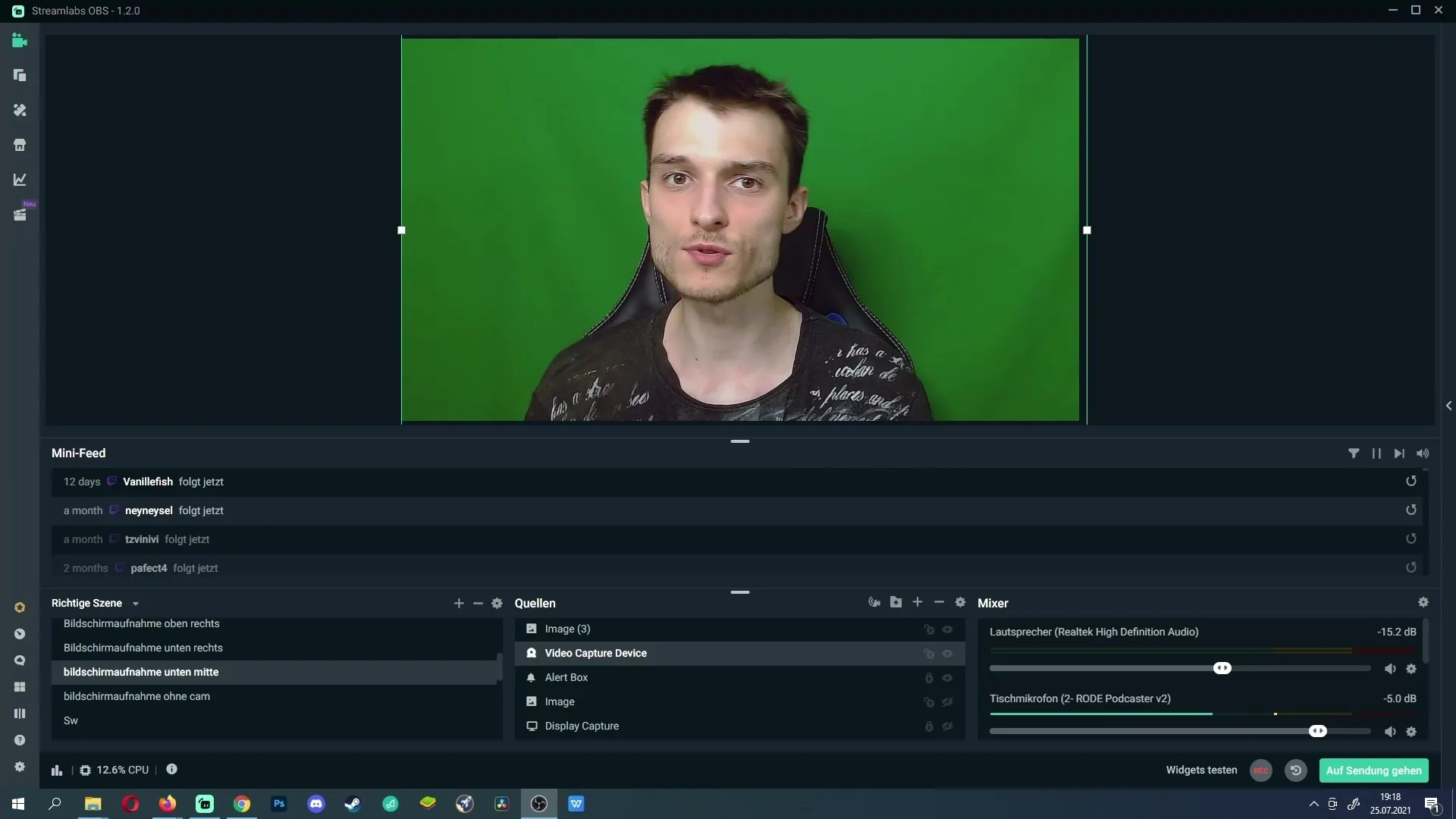
2. Sélectionner le filtre
Après le clic droit, un menu s'ouvre où vous devez sélectionner l'option "Filtre". Cela vous amène aux réglages nécessaires pour ajuster la luminosité.
3. Ajouter la correction des couleurs
À l'étape suivante, vous aurez besoin de la correction des couleurs. Cliquez sur l'icône plus pour ajouter un nouveau filtre. Ensuite, recherchez "Correction des couleurs" dans la liste. Cet outil vous aidera à réguler la luminosité de votre webcam.
4. Nommer le filtre
Une fois la correction des couleurs sélectionnée, vous pouvez lui donner un nom. Dans ce cas, je vais simplement l'appeler "Correction des couleurs". Cela vous aidera à identifier plus facilement le filtre plus tard. Cliquez sur "Terminé" pour valider.
5. Ajuster la luminosité
Vous êtes maintenant prêt à ajuster la luminosité de votre webcam. Avec le curseur de la correction des couleurs, vous pouvez augmenter ou diminuer la luminosité. En abaissant le curseur, l'image devient plus sombre, et en l'augmentant, l'image devient plus lumineuse. Ce processus est très simple et visuellement compréhensible immédiatement.
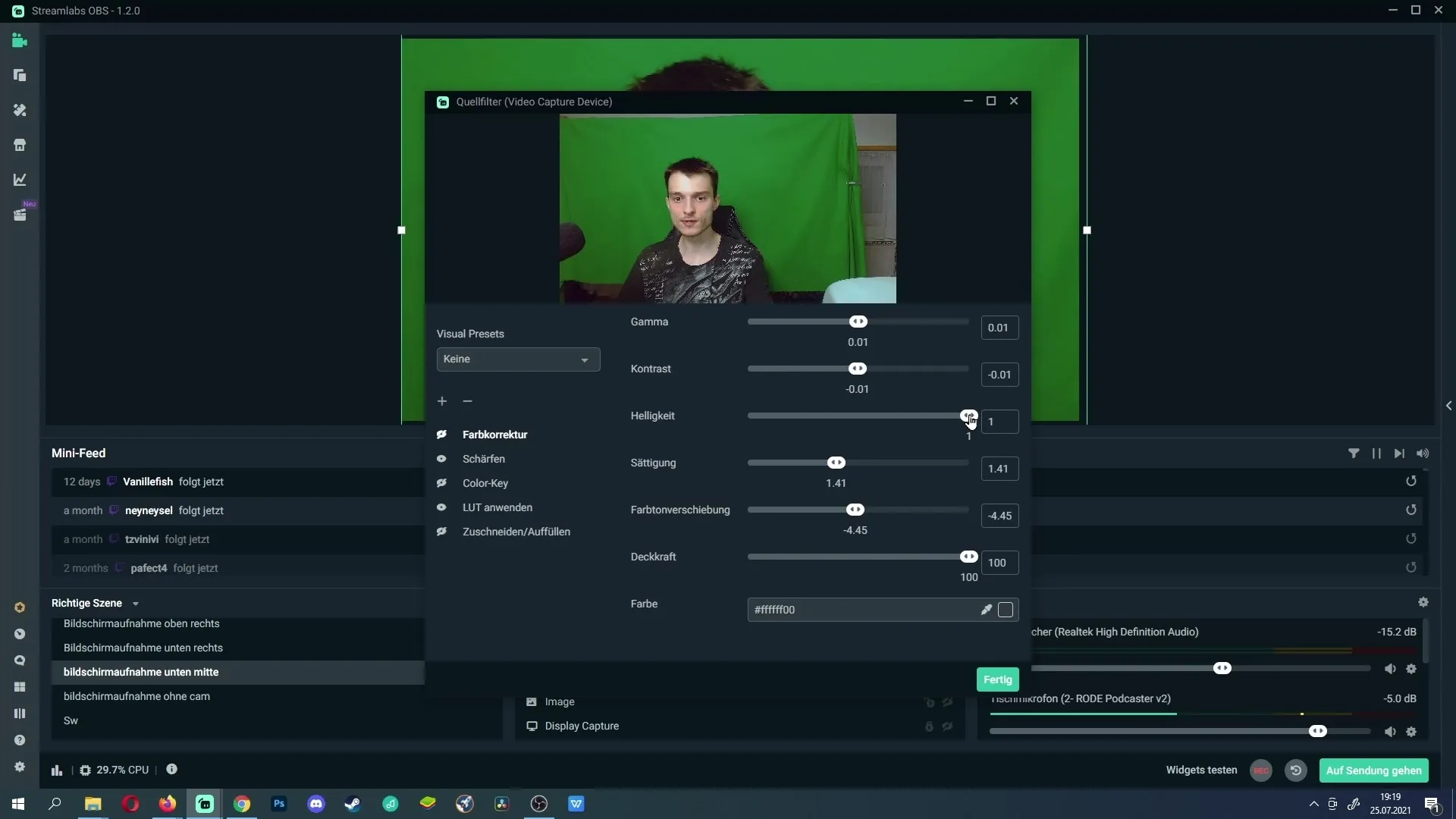
6. Supprimer les modifications
Si vous n'aimez pas les modifications apportées ou si vous n'avez plus besoin du filtre, vous pouvez le supprimer à tout moment. Pour cela, retournez sur le filtre concerné et cliquez sur l'icône moins. Cela supprime le filtre.
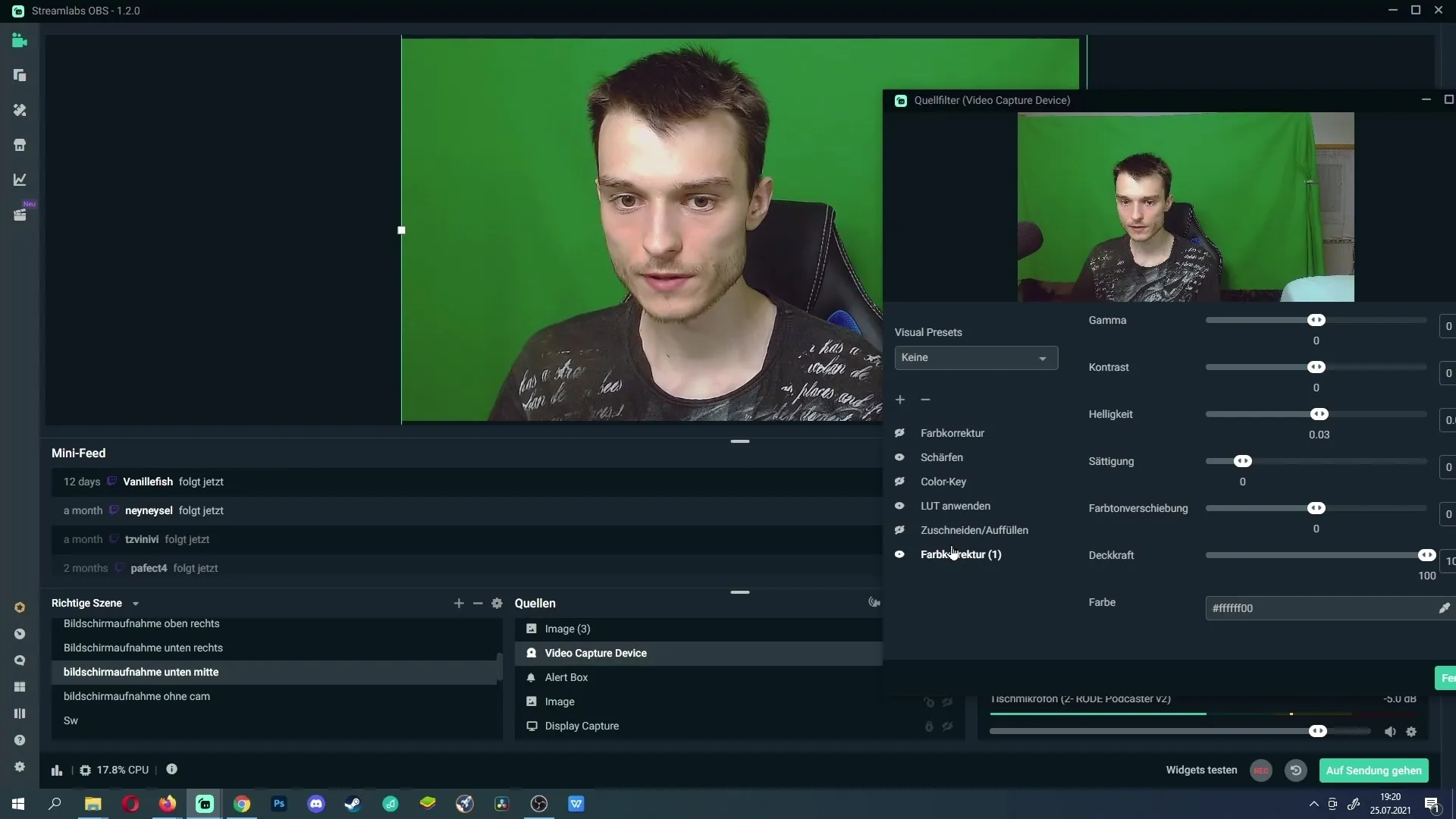
7. Appliquer les paramètres
Si vous êtes satisfait des ajustements, cliquez simplement sur "Terminé". Vos paramètres seront appliqués et la luminosité de votre webcam sera ajustée. Vous pouvez maintenant commencer votre diffusion en direct avec une image optimisée!
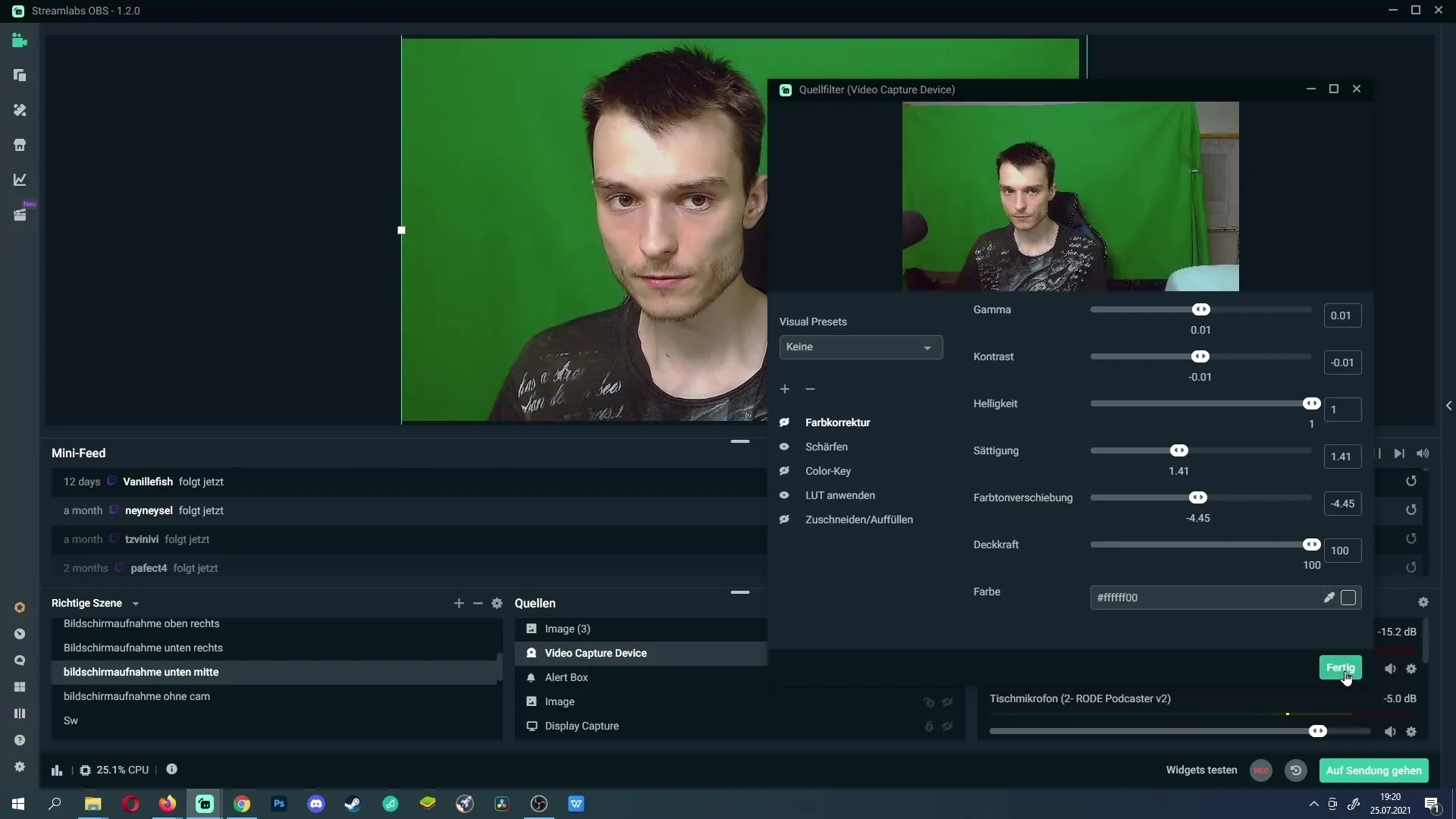
Résumé
L'ajustement de la luminosité de votre webcam dans Streamlabs OBS est un moyen simple mais efficace d'améliorer la qualité de vos vidéos. Avec ce guide, vous devriez être capable d'ajuster rapidement et facilement la luminosité.
Questions Fréquemment Posées
Comment puis-je ajuster la luminosité de ma webcam dans Streamlabs OBS?Vous devez faire un clic droit sur la source de la webcam, sélectionner "Filtre" et ajouter la correction des couleurs.
Puis-je supprimer la correction des couleurs à tout moment?Oui, vous pouvez supprimer le filtre à tout moment en faisant un clic droit et en cliquant sur l'icône moins.
Que se passe-t-il si je baisse la luminosité?L'image devient plus sombre lorsque vous déplacez le curseur vers le bas.
Les modifications sont-elles immédiatement visibles?Oui, les ajustements sont visibles immédiatement lorsque vous déplacez le curseur.


